táj feldolgozás Lightroom 4, a magazin Evgeny Bulatov
Ebben a cikkben a példa egy képet fogok mesélni kezelése a tájat Lightroom. Itt van egy fotó, amely nyers formában. Így nézett ki után azonnal behozataláról Lightroom.

Tehát, a kezelés után:

Tudod letölt a nyers fájlt. kísérletezni a kezelést saját.
Ez a szokásos kép a memória, melyet egy barátom a csepp övezetben Ustinovo amikor kiugrik ott ejtőernyők. A meleg, napos, a repülőgép és az ég. Van a legélénkebb emlékek a pole, és szeretnék közvetíteni ezeket az érzelmeket a fényképet.
Ha áttér a Develop modulban az első dolog, amit alaposan fontolja meg a képet, mentálisan megjegyezve, hogy azt szeretné megjavítani, hogy fényképe jelent meg az igazi formáját, és nem abban a formában, amelyben rögzítette a kamera.
Ez a kép helytelen expozíciót, a keret túl világos. Azért, amit már teljesen elvesztette, mielőtt a vihar drámai ég. Általában lövés hiányzik a kontraszt és a lédús. Tehát az első lépés nyilvánvaló, azt dobja az expozíció Expozíció csúszkát úgy, hogy minden részletet jelent meg az égen, de a kép nem túl sötét. Exposure -1,25.
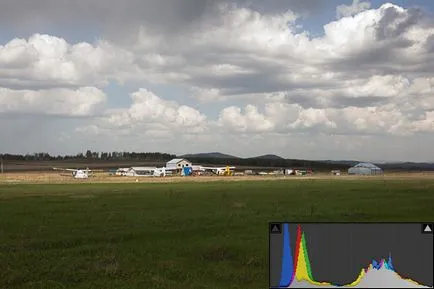
De a kép még mindig sápadt, nagyon sötét területeken nem fekete, látható mind a kép és a hisztogram - egy grafikon az ne érjen a bal szélén. Azt a kurzort balra feketék ügyelve arra, hogy a fa a horizonton elveszett részek (feketék -41). Ez azonnal javította a kontraszt, és a szín több lédús füve kezdte meg étvágygerjesztő.
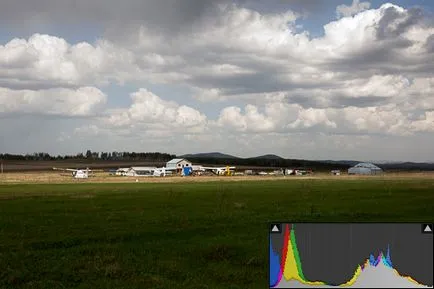
A két paraméter expozíció és a feketék, én meg a fehér és a fekete pontok, a maximális kép kontrasztját nyújtás. Miután ez a korrekció, a hisztogram teljesen elosztott a bal szélétől a jobb. A kontraszt javult, és vele együtt a színt.
Szinte mindig, mielőtt a fehér egyensúly, illetve néhány más beállítást kell állítani a fehér és a fekete pontokat. Ez megmutatja a részleteket és a szín a képen. Akkor lehetséges, hogy folytassa a további finomhangolás.
Ebben a szakaszban, én pedig a panel Camera Calibration és válassza azt a profilt. Keresi a profilokat egyenként, válassza ki a legmegfelelőbb. Ebben az esetben a kezdeti profilja Adobe Standart tűnik a legjobb nekem. Bár semmi sem akadályozza a folyamatot egy másik képet. Mivel a gyakorlat azt mutatja, a kapott eredmény, ezt a képet, ahogy én látom, nem függ a kiválasztott üzemmódot.
Most lehet kapni a fehéregyensúly beállítása. A kép úgy tűnik, egy kicsit sárgás, így csökkenti a hőmérséklet 5600-5450.
Ezután szeretném hangsúlyozni az égen. Ez a legalkalmasabb gradiens szűrőket. Sajnos, nincsenek görbék, így nyúlik a körű hangok, amely figyelembe a felhő a következő: a kontrasztot maximális és az enyhén csökkent fényerő (Expozíció, Higlights és árnyékok a negatív). A fő hozzájárulása itt teszi Higlights motor befolyásolja a fény tartományában, amely ég. A lényeg az, hogy ne vigyük túlzásba.
Még nyilvánvalóbb a felhők segítségével Clarity 20. Ez az eszköz beállítja a helyi kontrasztot. És hozzá telítettség + 45 színben.
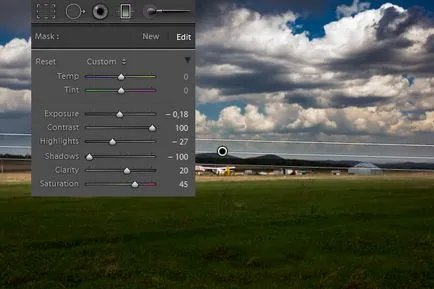

Tedd az ég mélyebben segít a színes sáv Hue / Saturation / Világosság.
Kék színe sötétebb és növeli a telítettség: Kék Világosság -26, telítettség 20.

És a termés, hogy megszabaduljon a nagy front-end és a hangsúlyt az ég felé.
A Crooked enyhén emelkedett kontrasztot.

A fű úgy tűnik, egy kicsit sötét, egy napsütéses napon, hadd fekszik az árnyék a felhők. Azt világosítani azt a motort a panel 9 Alap Shadows

Most egy kicsit sallang. A kép már úgy néz ki, kontraszt és telítettség, de lehet egy kicsit erősíteni azt: telítettség 7, tisztaság 10.
És alakformálás képet a kék-sárga színű, segítségével egy ilyen görbe a kék csatorna:

Most én vagyok nagyon elégedett a végeredménnyel - a fénykép elkészült. A screenshotok a beállítások panel, amit használni.
Mint látható, a Basic panel nem túl nagy változás. Megvan a kontraszt, színtelítettség, kép, anélkül, hogy a Kontraszt csúszkát. és minimálisan részt a telítettség és a tisztaságot. Ez a kezelési stratégia nem véletlen. Az én ízlésemnek Clarity eszköz könnyen lehet, hogy a kép nem természetes, ezért jobb, ha lokálisan (Gradient szűrő, ecset), és kis mennyiségben.
Sokkal természetesebb hatású kép, amikor a kifejezést úgy érjük el a megfelelő kontrasztot. Ami a teljes képet, vagy lokálisan, mint ebben a példában, az égen.
Eszközök, amelyek növelik a telítettség Vibrance és telítettség. Azt is hozzájárulnak a kategóriába „erős gyógyszer”, amely a leginkább elkerülni. Kép telítettségét, nem érhető el őket, és a megfelelő kontraszt. Ha azonban szükségessé vált a közvetlenül növeli a telítettség, ez is lehetséges, hogy cselekedj lokálisan. Ebben a példában, én növelte a telítési az ég gradienseluálást szűrőt, és külön a kék a HSL panel. És csak akkor, egy kis hozzáadott szín a Basic panel. Telítettség + 7.
Kontraszt csúszkát. Azt is nem tartják nagy becsben, erre a célra, van egy sokkal rugalmasabb eszköz görbét.
Remélem, hogy ez a bemutató segít elsajátítani ezt a csodálatos eszköz a fotós, mint a Lightroom. És ez lehetővé teszi, hogy a képek feldolgozására egyszerűen és hatékonyan.
Fotókönyv legjobb módja annak, hogy gondoskodjon a képek. Rendelje meg a termelés fotóalbumok itt.